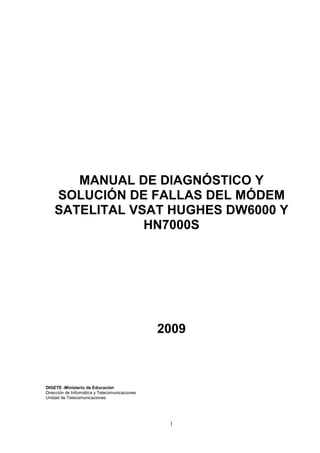
Manual De Fallas De Estaciones Remotas Vsat Final
- 1. MANUAL DE DIAGNÓSTICO Y SOLUCIÓN DE FALLAS DEL MÓDEM SATELITAL VSAT HUGHES DW6000 Y HN7000S 2009 DIGETE -Ministerio de Educación Dirección de Informática y Telecomunicaciones Unidad de Telecomunicaciones 1
- 2. DIODOS LED DEL MÓDEM SATELITAL 1 Operación de los diodos LED del módem satelital Los diodos luminiscentes (luces de color azul) del módem satelital Direcway DW6000 y HN7000S, proporcionan la información a cerca del estado de operación. Se describe el aspecto de los LED durante la operación normal del equipo. Si los LED no están funcionando según lo descrito en este manual, refiérase al acápite Reporte de Fallas del módem satelital del equipo. Los diodos LED de señalización del módem satelital El módem satelital modelo DW6000 y HN7000S tiene cinco LED de señalización color azul en el panel frontal, cuyas funciones se describen a continuación: • LAN: Indica que el equipo está conectado a una red LAN y si este tiene actividad de recepción y transmisión. • TRANSMIT: Indica que el equipo está transmitiendo datos • RECEIVE: Indica que el equipo está recibiendo datos • SYSTEM: Indica si el equipo está operativo o no • POWER: Indica que el equipo está energizado y funciona normalmente Si los LED no funcionan correctamente según lo descrito, entonces compruebe que tiene la fuente de alimentación o adaptador AC/DC conectada a la red eléctrica. 220 AC Este equipo tiene además indicadores luminosos tipo Led en la parte posterior, en el puerto ethernet, estos indican si la conexión de ethernet está operativa y si el puerto está transmitiendo datos. Si el LED que indica la energía del equipo (POWER), está apagado y los demás están destellando, esto indica que el equipo podría estar averiado. Para solucionar este problema, primero reinicie el equipo, desconecte la energía y espere 10 segundos, luego conéctelo nuevamente. El equipo podría recuperarse. Si el problema persiste, entonces el equipo debe ser sustituido. 1.1 Operación del LED del modem satelital DW6000 El módem satelital está operativo cuando se encuentra transmitiendo o recibiendo datos: • El LED de LAN está encendido: El LED centellará cuando el equipo está transmitiendo o recibiendo datos. • El LED de TRANSMIT está encendido: El LED centellará cuando el equipo está transmitiendo datos. • EL LED de RECEIVE está encendido: El LED centellará cuando el equipo está recibiendo datos. • El LED de SYSTEM está encendido (equipo se encuentra operativo). • El LED de POWER esta encendido (equipo se encuentra energizado). 2
- 3. 3
- 4. REPORTES DE FALLAS DEL MÓDEM SATELITAL EN LAS ESTACIONES REMOTAS VSAT DATOS: • Nombre de la IE, ubicación (Centro Poblado / Distrito / Provincia / Región) • Nombre del DAIP (persona que realiza la consulta, teléfono de contacto, correo electrónico) • Reporte del problema (el DAIP o DAT describirán el problema encontrado) NO HAY SERVICIO DE INTERNET: 1. ¿El servicio de internet es por VSAT? Si la respuesta es SI, entonces encienda el módem satelital, servidor y switch o access point, verifique que el modem satelital, switch de datos o acces point, servidor y estaciones de trabajo estén correctamente instalados y luego verifique el estado de los LED o luces de color azul del panel frontal del módem satelital. 2. ¿Cuántas luces están encendidas en el módem satelital? CASO 1 1. ¿El módem satelital encienden las 5 luces (POWER, SYSTEM, RECEIVE, TRANSMIT Y LAN)? ¿Pero no hay acceso a internet en el servidor? Posibles Causas: • El Cable de red LAN del servidor se encuentra desconectado a la red • La tarjeta de red LAN del servidor está averiada • La tarjeta de red del servidor se encuentra desconfigurada • La configuración LAN del internet explorer del servidor está configurado como en las estaciones de trabajo. • El Firewall de Windows está activado en el servidor Solución: Si la respuesta es SI, pero no hay acceso a internet en el servidor, entonces debes verificar que la configuración IP de la tarjeta de red del Servidor esté correcto. La dirección IP asignado al módem satelital viene a ser la puerta de enlace predeterminada del servidor. Para la verificación de la configuración del servidor debes seguir los siguientes pasos: Paso 1 Configure las direcciones IP en el servidor, de la siguiente manera: Con el botón derecho del mouse ingrese a Mis Sitios de Red, luego en Propiedades. Aplique el botón derecho en Conexión de Área Local, luego ingrese en Propiedades. En la casilla General escoja la opción Protocolo Internet (TCP/IP), luego entre en Propiedades y coloque las siguientes direcciones IP válidas del Sistema VSAT. En la puerta de enlace predeterminada coloque la Dirección IP del módem satelital y Servidor DNS como Preferido y Alternativo tal como se ve en el cuadro: Dirección IP 192.168.0.10 Mascara de Subred 255.255.255.0 Puerta de Enlace 192.168.X.Y Servidor DNS Preferido 192.168.1.15 Servidor DNS Alternativo 172.16.32.4 : 4
- 5. Paso 2 Haga clic en Opciones Avanzadas. Aparecerá una nueva ventana con la dirección IP que hemos configurado en el paso 1. En el cuadro Direcciones IP presione el botón Agregar. Aparecerá una ventana, donde debes agregar la dirección IP de la Red VSAT y Máscara de Subred, tal como se indica en el cuadro: Dirección IP 192.168.X. (Y+1) Mascara de Subred 255.255.255.252 Presione el botón Aceptar a todas las ventanas para que se actualicen los cambios realizados. 2. ¿La configuración es correcta en el servidor? Si la respuesta es SI, entonces verifique la configuración del navegador de internet. Si cuenta con el internet Explorer (e), debe seguir los siguientes pasos: Aplique botón derecho en el icono Internet Explorer (e), ubicado en el escritorio del servidor. Entre en Propiedades, luego haga clic en Conexiones Luego escoja la opción Configuración de LAN En esta ventana no deben estar activado ninguna opción (las casillas deben estar en blanco). Si la respuesta es NO, entonces debes corregir la configuración siguiendo lo indicado en el punto 1 y realice la prueba de conectividad entre el servidor y el módem satelital, sigue los siguientes pasos Presione el botón Inicio luego haga clic en Ejecutar Luego aplique el comando: ping Escriba: ping 192.168.X.Y -t donde 192.168.X.Y es el IP del módem satelital 5
- 6. Tiene que haber una respuesta en la pantalla del servidor, similar a la que se muestra en la figura. (Esta lectura indicará que existe conectividad del servidor y el módem satelital VSAT). En el caso que no haya respuesta de conectividad, (como se muestra en las figuras), a pesar que la tarjeta de red del servidor está bien configurada con los IPs del módem satelital. Es probable que la tarjeta de red está malograda o el cable LAN está fallando, entonces cambie el cable LAN/ tarjeta de red, o utilice otra PC como servidor. Así mismo verificar si el servidor tiene instalado y configurado algún tipo de Proxy (Jana Server o Isa Server), para dar acceso a internet a las estaciones de trabajo. No olvidarse de desactivar el FIREWALL DE WINDOWS en el servidor y en las estaciones de trabajo. 3. ¿Tiene acceso a internet en el servidor, pero no hay internet en las estaciones de trabajo? Posibles Causas: • La tarjeta de red de las estaciones de trabajo se encuentran desconfiguradas • El Proxy Jana Server no está instalada y configurada correctamente en el servidor • El Firewall de Windows está activado en las estaciones de trabajo • La configuración LAN del internet explorer en las estaciones de trabajo están desconfiguradas Solución: Si la respuesta es SI, entonces verifique la configuración de red en las estaciones de trabajo y siga los siguientes pasos: Paso1 Las direcciones IP de las estaciones de trabajo se deben configurar en Propiedades de Mis Sitios de Red, luego haga clic derecho en Propiedades de Conexión de Red Local, finalmente escoja la opción de Protocolo Internet (TCP/IP), como se muestra en la figura: 6
- 7. Las direcciones IP de las estaciones de trabajo se comienzan a configurar a partir de 192.168.0.11 a la primera, 192.168.0.12 para la segunda y así sucesivamente hasta completar con las demás estaciones de trabajo. La máscara de subred es: 255.255.255.0 igual para todas las estaciones de trabajo. En puerta de enlace prederminada se debe escribir: 192.168.0.10 (IP de red local del servidor) igual para las demás estaciones de trabajo. Llenar según el cuadro: Dirección IP 192.168.0.11(12, 13, etc) Mascara de Subred 255.255.255.0 Puerta de Enlace 192.168.0.10 Servidor DNS Preferido En blanco Servidor DNS Alternativo En blanco Paso2 Las estaciones de trabajo (PC011, PC012, etc.) se conectan a internet mediante el servidor y el Jana Server. Realizar el siguiente procedimiento: Haga clic derecho en icono del internet explorer (e) y escoja la opción Propiedades y dentro de ella ubíquese en la pestaña Conexiones, haga clic en el botón de Configuración LAN, y luego escriba en Dirección y Puerto lo siguiente: Dirección: 192.168.0.10 Puerto : 3128 Luego marque con un check en las opciones del servidor Proxy: - Utilizar un servidor Proxy para LAN. Esta configuración no se aplicará a conexiones de acceso telefónico ni (VPN) - No usar servidor Proxy para direcciones locales. NOTA: Si se han configurado correctamente los IPs y la red LAN no presenta problemas de conectividad, entonces habrá acceso a internet en las estaciones de trabajo. Paso 3 Realizar la prueba de conectividad en las estaciones de trabajo hacia el servidor usando el comando “ping “al IP: 192.168.0.10 del servidor. Presione el botón Inicio luego haga clic en Ejecutar Luego aplique el comando: ping Escriba: ping 192.168.0.10 -t donde 192.168.0.10 es el IP del servidor de la ping 192.168.0.10 -t red local Luego presione botón Aceptar 7
- 8. Debe haber respuesta en pantalla de la estación de trabajo, similar a la que se muestra en la figura. (esta lectura indicará que existe conectividad de la estación de trabajo con el servidor y el módem satelital VSAT. Finalmente pruebe el acceso a internet en las estaciones de trabajo. 4. ¿Tiene acceso a internet en el servidor? Si la respuesta es NO, a pesar que la configuración de red LAN es correcta. Posibles Causas: • Corte temporal del servicio en el HUB satelital y Data Center de la DIGETE. • Fallas del enlace satelital • Módem satelital está desconfigurado por manipulación de terceros Solución Verificar los parámetros de configuración del módem satelital y preguntar si el servicio en el Hub Satelital de la DIGETE. se encuentra sin problemas. Para verificar los parámetros de configuración del módem satelital son los correctos Ud debe realizar el siguiente procedimiento: 1. Ingrese al menú principal de la programación del módem satelital (Ver CASO 2 y realice los pasos 1, 2, 3 y 4) 2. Elige la opción: (b) Display Current Configuración 3. Escribe: b 4. Luego presione enter 5. Aparecerá una ventana con los parámetros de configuración del módem satelital Fig. a En la Figura a, se muestra los parámetros que son fijos en todas las estaciones remotas VSAT y lo que están en blanquita, son los parámetros cuyos valores son diferentes a cada estación remota VSAT, como por ejemplo: coordenadas del lugar (longitud y latitud), IP del módem satelital (LAN1 IP Address y VSAT Management IP Address). 8
- 9. Si la configuración del módem satelital no es la correcta en comparación con los parámetros fijos de la figura a, entonces indique los parámetros de configuración encontrados en este procedimiento al personal del HUB satelital quien le dictará los parámetros correctos y luego proceda a corregir los parámetros erróneos, obligatoriamente Ud deberá coordinar con el personal del HUB satelital y esperar las instrucciones del caso. 6. Finalmente presione la letra z para salir del submenú y luego cierre la ventana para salir de la programación del equipo CASO 2 ¿El módem satelital solo encienden 3 luces (POWER, RECEIVE Y LAN) y el resto se encuentran apagados? Posibles Causas: • Problemas de sincronización del enlace entre la estación remota VSAT y el HUB satelital • ODU - amplificador se encuentra averiado • Conectores del cable Tx que ingresan al módem y ODU están sueltos o rotos • Conector F hembra del puerto de Tx (SATELLITE OUT) internamente está roto por mala manipulación en el momento del mantenimiento de los equipos. • Conector F hembra TX (IFL) del ODU amplificador RF internamente esta roto o suelto de la tarjeta. Solución: Si la respuesta es SI, entonces realice el siguiente procedimiento: Verifique si los cables coaxiales que ingresan al conector IFL del ODU amplificador y puerto SATELLITE OUT del módem satelital están bien conectados, luego desconecte de la energía el módem satelital , espere 10 segundos y vuelva a conectarla nuevamente. Si el problema persiste, realice el procedimiento del Ranging, para ello ingrese a la configuración del módem satelital y realice el siguiente procedimiento: 1. Ingrese en menú Inicio, Escoja la opción Ejecutar del servidor, luego el comando “ telnet “ 2. Escriba: telnet 192.168.X.Y 1953 3. Luego presione enter. Donde : 192.168.X.Y es el IP del módem satelital de la IE 4. Ingrese al menú principal del módem satelital 5. Elija la opción (i) Instalación 6. Escribe: i 9
- 10. 7. Luego presione enter (3 veces) 8. Elija la opción (d): Force and Verify Ranging 9 Escribir : d 10. Luego presione enter El equipo comenzará a realizar el ranging, esto tomará algunos segundos, entonces el equipo comenzará a realizar el Ranging y las 5 luces del equipo se apagarán momentáneamente y luego comenzarán a destellar y aparecerá en pantalla la siguiente lectura. [NEED_RANGE] Ranging reques queded to the Network Operation Center (TX Code 15) [NEED_RANGE] Ranging reques queded to the Network Operation Center (TX Code 15) [NEED_RANGE] Ranging reques queded to the Network Operation Center (TX Code 15) [NEED_RANGE] Trasmitter adjusting for optional Network Timing (TX Code 9) [NORANGE REQO] Transmitter available for Normal Operation. (TX Code 8) Si al final de la lectura observas: • TX Code 8: Significa que el equipo está listo para enviar datos, es decir el módem satelital se encuentra trabajando en condiciones normales. Entonces las 5 luces del módem satelital deberán encenderse. Para salir del menú principal digite: z, y luego cierre la ventana para salir. • TX Code 24:Significa que no hay conexión entre el módem satelital y el transmisor del amplificador RF del ODU, ubicado en la antena parabólica, debido a que el cable de transmisión tiene los conectores sueltos o mal conectados en uno o en ambos extremos. En ese caso conecte bien los cables o rehacer los conectores. • TX Code 13:Significa que el módem satelital no puede comunicarse con el NOC (HUB Satelital de la DIGETE), es probable que el equipo se encuentra mal configurado, con coordenadas de otro lugar o que exista un problema en los servidores del HUB satelital o que el transmisor (ubicado en el ODU - Amplificador) de la antena VSAT se encuentra averiado. Para verificar si las coordenadas configuradas en el módem satelital son las correctas realice el siguiente el siguiente procedimiento: 1. Ingrese al menú principal 2. Elegimos la opción: (b) Display Current Configuración 3. Escribir: b 4. Luego presione enter 10
- 11. Fig. b 5. Luego verifique en la configuración, similar a la de la figura b y compare las coordenadas del lugar con la ayuda de un GPS o datos cartográficos. Debes verificar: (VSAT Longitude in degress y VSAT Longitude in minutes) (VSAT Latitude in degress y VSAT Latitude in minutes) 6. Presione la letra z para salir del submenú y luego cierre la ventana para salir de la programación del equipo. En el caso de encontrar coordenadas incorrectas y/o con otros parámetros diferentes a las que están marcadas en blanquita de la figura de arriba, entonces Ud. debe comunicarse con el operador del Hub satelital o personal especialista del equipo de telecomunicaciones de la DIGETE e indicar lo encontrado. • TX Code 15: Significa que el módem satelital no puede comunicarse con el HUB Satelital de la DIGETE. El transmisor (ubicado en el ODU-Amplificador) de la antena VSAT está esperando una petición desde el NOC (HUB Satelital del Ministerio de Educación). En este caso Ud. debe comunicarse con el operador del Hub satelital o personal especialista del equipo de telecomunicaciones de la DIGETE e indicarle la falla. • TX Code 1: Significa que el módem satelital ha sido deshabilitado en el HUB Satelital de la DIGETE. En este caso Ud. debe comunicarse con el operador del HUB satelital o personal especialista del equipo de telecomunicaciones de la DIGETE y repórtele la falla. CASO 3 ¿El módem satelital solo enciende 2 luces (POWER y LAN) y el resto se encuentran apagados? Posibles Causas: • Problemas de sincronización del enlace entre la estación remota VSAT y el HUB satelital • Mal tiempo con lluvia intensa y/o nubosidad 100% • Antena desapuntada (SQF menor a 30) o el ángulo de polarización ubicada en el ODU de la antena, está marcando cero o menos. • Obstáculo en el apuntamiento de la antena VSAT • Cables de TX y RX invertidos en los puertos SATELLITE IN y SATELLITE OUT del módem satelital. • Splitter averiado • LNB y ODU ( amplificador RF ) se encuentran averiados • Módem satelital desconfigurado • Módem satelital averiado • Cable de RX está suelto en el LNB o en el módem satelital. • Los conectores F del cable RX esta rotos. • Los conectores hembra F del puerto SATELLITE IN y /o LNB están internamente rotos por mala manipulación de los cables. Solución Si la respuesta es SI, entonces es probable que la antena está desapuntada, luego de verificar que los cables estén correctamente conectados al módem satelital y que todos los componentes de la antena se encuentren en buen estado, entonces realice el siguiente procedimiento para verificar el nivel de recepción (SQF): 11
- 12. 1. Ingrese al menú principal de la programación del módem satelital (Ver CASO 2 y realice los pasos 1, 2, 3 y 4) 2. Elija la opción c (Display Satellite Interfase Statictics) 3.Luego escriba la letra c 4. Presione el botón enter 5. Elija la opción d (Display Signal Quality Factor o SQF) 6. Escriba la letra d 7. Luego presione enter 8. Aparecerá en pantalla el valor del SQF. En el caso de visualizar en pantalla SQF con valores menores a 30 por ejemplo 10, esto indicará que la antena está desapuntada. Nota: • Un rango aceptable debe estar en (75 a 99) • Si el SQF < 30, entonces la antena no está apuntando al satélite correcto, si el SQF > 30, pero < 99, entonces la antena está enganchada al satélite. Para obtener un valor más alto debemos realizar el ajuste fino de azimuth y elevación de la antena VSAT. Si no logra solucionar el problema, entonces comuníquese con personal del HUB satelital y repórtele la falla. CASO 4 ¿El módem satelital no enciende las 5 luces (POWER, SYSTEM, RECEIVE, TRANSMIT Y LAN)? Posibles causas: • Ausencia de la energía eléctrica • Fuente de alimentación (adaptador AC/DC) del módem satelital está averiada • Módem satelital averiado Solución: Si la respuesta es SI, entonces es probable que la fuente de alimentación (transformador AC/DC) está malograda, o también es probable que el módem tenga fallas de funcionamiento, en este caso ver la posibilidad de contactarse con otra IE cercana, que tenga la antena VSAT operativa, para utilizar su fuente de alimentación o módem satelital y descartar si el problema es la fuente o el módem satelital. Luego informe el resultado al operador del HUB satelital o personal especialista del equipo de telecomunicaciones de la DIGETE. 12
- 13. CASO 5 ¿El módem satelital solo enciende 4 luces (POWER, SYSTEM, RECEIVE, TRANSMIT) y el resto se encuentra apagado? Posibles causas: • No existe conectividad entre el módem satelital y el servidor • Cable de red LAN averiado • Módem averiado. Solución: Si la respuesta es SI, entonces es probable que el cable de red LAN que conecta el módem satelital con el switch de datos o servidor se encuentra averiado, entonces cambiar por otro cable y pruebe nuevamente la conectividad. Si el problema persiste entonces el módem satelital se encuentra averiado, comuníquese con el personal del HUB satelital y repórtele la falla. En este caso el módem satelital deberá ser sustituido. CASO 6 ¿El módem satelital enciende las 5 luces (POWER, SYSTEM, RECEIVE, TRANSMIT Y LAN) pero la señal a internet se corta aleatoriamente? Posibles causas: • Mal tiempo (lluvia intensa o nubosidad 100 %) • Obstáculo en el apuntamiento de la antena • Antena desapuntada con SQF menor a 70 • Angulo de polarización entre LNB y ODU amplificador no es el correcto. • Red LAN mal conectada. • Problemas de configuración de la red LAN (Proxy Jana Server está mal configurada) • Duplicidad de IP en la red local. Solución: Si la respuesta es SI, entonces verifique el SQF. Si es menor a 70, la antena necesita ser reapuntado con el ajuste fino, si no aumenta el SQF, entonces verifique que el ángulo de polarización ubicado en el ODU, esté marcando el ángulo correcto, de acuerdo a las coordenadas donde se encuentra la antena VSAT (debe ser diferente de cero). Si no aumenta más el SQF, entonces es probable que el LNB está fallando o el módem satelital tiene problemas de funcionamiento. Revisar los cables de red LAN y la configuración de red estén correctos. Si el problema persiste comuníquese con personal del HUB satelital de la DIGETE. CASO 7 ¿El módem satelital parpadea o destella las 5 luces (POWER, SYSTEM, RECEIVE, TRANSMIT Y LAN)? Posibles causas: • Falla del módem satelital • Falla de la fuente de alimentación Adaptador AC/DC Solución: Si la respuesta es SI, entonces el módem satelital se encuentra averiado. En este caso desconecte el módem satelital, espere 10 segundos y vuelva a conectar a la energía eléctrica. Revise la fuente descartando la falla con otra fuente de alimentación operativa, si el problema persiste entonces debes comunicarte con el operador del HUB satelital o personal especialista del equipo de telecomunicaciones de la DIGETE. Es probable que el módem satelital debe ser sustituido. 13
- 14. CASO 8 ¿El módem satelital parpadea la luz de POWER, luces (RECEIVE, TRANSMIT y LAN) encienden y SYSTEM no enciende? Causa: • El módem satelital requiere la actualización de software. Solución: Si la respuesta es SI, entonces verifique ingresando a la configuración del módem satelital en menú inicio ejecutar del servidor y escriba el comando: telnet 192.168.X.Y 1953, presione enter, digite la letra f (Software Dowload Monitor), y verifique el estado de descarga de perfiles del software del equipo. En el caso que observes el siguiente mensaje: All files downloaded No pending changes. (Indica que todos los archivos fueros bajados). Si sale un mensaje diferente, entonces comuníquese con el operador del Hub satelital o personal especialista del equipo de telecomunicaciones de la DIGETE. CASO 9 ¿El módem satelital solo encienden 04 luces? (POWER, RECEIVE TRANSMIT Y LAN) y el resto se encuentra apagado? Posibles causas: • Módem satelital ha sido deshabilitado en el HUB satelital • Módem satelital con problemas de configuración, por ejemplo con otras coordenadas y/o errores en los parámetros del sistema VSAT. Solución: Si la respuesta es SI, entonces realice el procedimiento del Ranging (Ver CASO 2) Si el problema persiste entonces Ud deberá comunicarse con personal del HUB satelital y repórtele la falla. CASO 10 ¿El módem satelital solo enciende el LED POWER y los demás están centellando? Posible causa: • Módem satelital averiado. Solución: Si la respuesta es SI, entonces desconecte el módem satelital de la energía eléctrica, espere 10 segundos y vuelva a conectarla, el equipo podría recuperarse, caso contrario el equipo necesite ser reemplazado, comuníquese con personal del HUB Satelital y repórtele la falla. CASO 11 ¿El módem satelital solo enciende el LED POWER y los demás están apagados? Posible causa: • En el módem satelital se encuentrá inhibido por probable corto circuito producidos por los cables y conectores Rx y Tx. Solución: Si la respuesta es SI, entonces desconecte el módem satelital de la energía eléctrica, luego revise que en los conectores Tx y Rx no exista corto circuito (el pin no debe chocar con la tierra del conector), retire los cables de Tx y Rx y vuelva a conectar al equipo nuevamente y finalmente conecte a la energía eléctrica, el equipo podría recuperarse, caso contrario el equipo necesite ser reemplazado, comuníquese con personal del HUB Satelital y reportar la falla. 14
- 15. CÓDIGOS DE TX y RX DEL MÓDEM SATELITAL VSAT RECEPCION (Rx) Rx code 1, el receptor está en modo de apuntamiento. Esta condición indica que el instalador está realizando el apuntamiento de la antena. Si esto ocurre durante su operación normal, tratar de apagar el receptor, desconectando el cable de energía y volviéndolo a conectar y prender. Rx code 2, el receptor esta en fábrica o modo NOC. Esta condición es solamente para propósitos de prueba. Si esto ocurre durante su operación normal, tratar apagando el receptor, desconectando el cable de energía y volviéndolo a conectar y prender. Rx code 3, el receptor no está enganchando. El receptor ha vendió operando con normalidad, pasa a este status por condiciones climatológicas y se corregirá cuando el clima mejore. Esta condición indica que el receptor no recibe señal del NOC, también está asociado a un SQF menor a 30, esto indica malas condiciones climatológicas y/o antena desapuntada y/o problemas en el cableado. Si esta condición persiste en buenas condiciones climatológicas, verificar el correcto abastecimiento de energía al equipo. Si esto ocurre durante su operación normal, tratar apagando el receptor, desconectando el cable de energía y volviéndolo a conectar y prender. Rx code 4, el receptor está conectado a una distinta Red. Esta condición solo se debe presentar durante la instalación y ocurre cuando el receptor está conectado a otra señal. Si esto ocurre durante su operación normal, puede ser porque se cambiaron los parámetros, incluyendo frecuencias y/o localización del satélite y/o antena desapuntada. Rx code 5, el receptor está operando normalmente. Rx code 6, el receptor no está detectando ninguna señal. Esta condición indica que el receptor no está detectando ninguna señal de la antena, esto puede indicar problemas en el cableado desde el receptor a la antena o que el receptor esta averiado. Verificar cableado y correcto suministro de energía al equipo. Rx code 7, el receptor no está detectando ninguna señal. Esta condición indica que el receptor no está detectando ninguna señal de la antena, esto puede indicar problemas en el cableado desde el receptor a la antena o que el receptor esta averiado. Verificar cableado y correcto suministro de energía al equipo. TRANSMISION (Tx) Tx code 1, el módem satelital ha sido deshabilitado en el HUB satelital o NOC. Esta condición ocurre cuando el transmisor ha sido deshabilitado por el HUB satelital, un transmisor puede ser deshabilitado por cortos periodos de tiempo por el NOC para solución de problemas, también se muestra cuando el usuario a descontinuado su servicio satelital. Tx code 2, el transmisor ha sido colocado en modo de prueba por el NOC. Esta condición no necesita ningún tipo de acción, la prueba por el NOC toma 15 minutos o menos, es para medir la performance del transmisor. 15
- 16. Tx code 3, el transmisor está tratando de captar señal. Esta condición ocurre al iniciar el proceso o cuando el equipo está tratando de hallar la señal, normalmente esta condición dura hasta 10 segundos. Si persiste por más de 10 segundos tratar de desconectar el cable coaxial de recepción y volverlo a conectar. Si la condición persiste el IDU necesita ser reemplazado. Tx code 4, no existe en el equipo. Tx code 5, el transmisor no está enganchado con la hora del NOC. Esta condición no requiere acción alguna, generalmente se auto repara, también se puede deber a un problema del IDU (módem satelital), en raros casos requiere cambio de equipo y/o reparación. Tx code 6, el transmisor no esta habilitado, porque no se detecta ninguna señal o está enganchado con otra Red. Esta condición ocurre cuando el IDU no recibe buena señal, el IDU debe estar conectado con la Red correcta, el transmisor esta inhabilitado de transmitir DATA. Verificar que se tiene buena señal yendo a la página de estadísticas de recepción. Tx code 7, el transmisor no está habilitado porque el equipo no está sintonizado en operación normal. Esta condición ocurre cuando el transmisor ha sido deshabilitado por razones de seguridad. Si te encuentras con este código durante la instalación o comisionamiento, cerrando el programa de apuntamiento de la antena resolverá este problema. Tx code 8, el transmisor está habilitado para su normal funcionamiento. Esta condición indica que el transmisor está listo para recibir DATA. Tx code 9, el transmisor satelital se está ajustando para el óptimo estado de funcionamiento. Esta condición ocurre típicamente en el primer comisionamiento o la primera vez que es usado para el tráfico de datos, esto ocurre antes de estar listo para transmitir correctamente, este proceso toma menos de un minuto. Tx code 10, el transmisor es incapaz de comunicarse con el HUB satelital. Esta condición indica que la unidad ha dejado de transmitir DATA por el satélite al NOC. Esto puede ser el resultado de malas condiciones climatológicas. Tx code 11, el transmisor no está habilitado porque el software de recepción esta fuera de fecha. Esta condición indica que la versión del software no es la más reciente. El sistema automáticamente realiza las actualizaciones. Si el equipo ha estado apagado bastante tiempo, se requerirá ayuda técnica. Tx code12, el transmisor no está recibiendo mensajes de control del NOC. Esta condición indica una falla en los equipos del NOC, esta condición es temporal y el sistema se recuperara solo. Tx code 13, el transmisor es incapaz de hacer ranging porque no se puede comunicar con el NOC. Ranging es el proceso que ajusta la transmisión satelital. Se hace el ranging para asegurar que hay comunicación con el NOC. Esto indica cualquiera de las siguientes condiciones: El NOC no recibe información de ranging del transmisor, esto indica un problema de transmisión en el NOC, esto se debe solucionar en unos minutos. El transmisor no tiene suficiente energía para transmitir información al NOC, chequear la fuente de poder. El transmisor está enviando DATA errónea por un error en las coordenadas. El ODU no está operando correctamente, verificar el cableado. Tx code14, el transmisor no está habilitado porque el ranging ha fallado. Esta condición se debe a que la antena puede estar desalineada. Verificar alineamiento de antena. Se puede forzar el ranging realizando la prueba de conectividad. Tx code15, el transmisor está esperando que sea procesado su requerimiento de ranging por el NOC. Esta condición ocurre cuando el sistema está ocupado con otros usuarios, este proceso puede tomar varios minutos. 16
- 17. Tx code16, el transmisor está esperando que un pedido de transmisión sea procesado por el HUB satelital. Esta condición ocurre cuando el sistema no puede proveer el ancho de banda necesario para transmitir. Esto ocurre cuando hay demasiados usuarios simultáneamente. Esto se solucionara en unos minutos automáticamente. Tx code17, el transmisor no puede obtener un rango de transmisión adecuado. Ver Tx code 13 y/o Tx code14. Tx code18, el transmisor está requiriendo un punto de prueba de transmisión. Esta condición ocurre durante la instalación, cuando es requerido por el programa de apuntamiento de antena, esta condición ocurre hasta que el HUB satelital responda. Esta es una condición normal de instalación. El transmisor puede asumir esta condición periódicamente para asegurar el correcto apuntamiento de la antena. Tx code19, el transmisor ha sido puesto en espera para un punto de prueba de transmisión. Esta condición es normal después de la instalación inicial. Tx code 20, el transmisor está realizando un punto de prueba de transmisión. Esta condición ocurre cuando uno de los siguientes test esta activo: Durante la instalación, el software del programa de apuntamiento de la antena lo requiere. El equipo está en uno de sus test periódicos. Tx code 21, el transmisor ha sido deshabilitado porque un punto de prueba de transmisión ha fallado. Esta condición persistirá hasta que se reúnan los requisitos mínimos para transmitir, esto generalmente se debe a un problema de instalación de antena, seguramente se requiere de apuntamiento fino. El transmisor no transmitirá hasta pasar la prueba. Tx code 22, el transmisor ha sido deshabilitado porque no se puede realizar un punto de prueba de transmisión. Esto ocurre cuando no hay comunicación con el NOC (HUB satelital). Tx code 23, el transmisor esta deshabilitado porque hay pendiente un punto de prueba de transmisión. Tx code 24, El cable del transmisor no está conectado. 17
